حول هذا المرض
AnytimeAstrology Toolbarامتداد متصفح، نظرت أيضا في أن يكون الخاطف مستعرض. الإعلان عنه كملحق مشروعة التي سوف توفر المعلومات المتعلقة بعلم التنجيم، ولكن سيتم أيضا إجراء تغييرات على المستعرض الخاص بك وربما في محاولة لإعادة توجيه لك المواقع التي ترعاها. متصفح الخاطفين موجودة لإعادة توجيه لك نظراً لأنها تولد الدخل بهذه الطريقة.
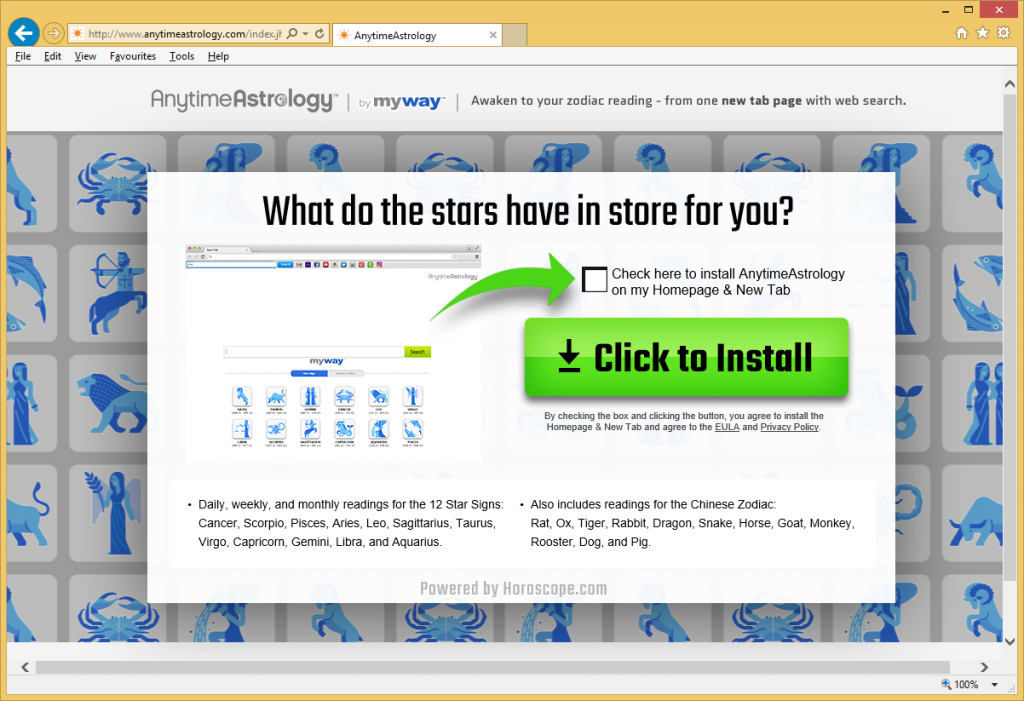
المزيد من حركة المرور لموقع يعني المزيد من الإيرادات لأصحابها. يمكن الحصول على التمديد من الموقع الرسمي ولكن إذا كنت لا أذكر تحميله، قد دخلت عبر حزم مجانية. ربما أضيف إلى برنامج الذي قمت بتثبيت أداة إضافية وأنت لم تنتبه. ليس فيروس كمبيوتر ضارة ولكن قد يؤدي التوجيه لك إلى شيء ضار تجنب ذلك لهم بقدر الإمكان. وإزالة AnytimeAstrology Toolbar.
لماذا إلغاء AnytimeAstrology Toolbar؟
هو معرفة المطور لهذا الخاطف إنشاء الكثير من خاطفي الطائرات وغيرها من البرامج غير المرغوب فيها (الجراء). وهذا واحد لا يختلف. فسوف إجراء تغييرات غير مرغوب فيها على المستعرض الخاص بك، وتعيين موقعها ترقيتها كالصفحة الرئيسية الخاصة بك وعلامات تبويب جديدة، فضلا عن تغيير محرك البحث الافتراضي الخاص بك. وسوف تؤثر هذه التغييرات على جميع المتصفحات الشعبية التي قمت بتثبيتها، بما في ذلك Internet Explorer و Google Chrome و Firefox موزيلا. وسوف كل search.myway.com تعيين كالصفحة الرئيسية، وهذا سوف يكون لا رجعة فيه إلا إذا قمت بحذف AnytimeAstrology Toolbar أولاً من النظام. الصفحة الرئيسية الجديدة الخاصة بك سوف يكون شريط بحث عرض فضلا عن وصلات لمواقع شعبية، مثل Gmail، ياهو، يوتيوب وتحميل الآخرين. إذا قمت باستخدام محرك البحث، سوف يظهر لك النتائج التي ترعاها، والتي سوف تقودك إلى مواقع لا علاقة لها. فعادة ليست ضارة والخاطف يهدف فقط إلى توليد الدخل. ولسوء الحظ، فإنه لا يضمن أن المواقع آمنة، حتى يمكن في نهاية المطاف على موقع ضار حيث يمكن أن تكون البرامج الضارة الكامنة. إزالة AnytimeAstrology Toolbar.
الخاطف انتشار أساليب
تتم عادة إضافة متصفح الخاطفين إلى مجانية كعروض إضافية. كنت ليست ملزمة لتثبيتها ولكن سوف تحتاج إلى إلغاء تحديد لهم لتجنب التثبيت. الكثير من المستخدمين لا يدركون حقاً أنهم هناك حيث أنها لا يمكن إلغاء تحديد أي شيء. تحتاج إلى استخدام إعدادات خيارات متقدمة أو مخصصة أثناء عملية التثبيت، وسوف تشاهد كل شيء التي تم إضافتها. إذا كنت لا تريد شيئا لتثبيت, تحتاج فقط لإلغاء تحديدها. بسيطة قم بإلغاء تحديد خانات ويمكنك متابعة تثبيت مجانية. تجنب استخدام الإعدادات الافتراضية لأنه سوف ينتهي بك الأمر مع جميع أنواع تثبيت البرامج غير المرغوب فيها.
AnytimeAstrology Toolbar
اعتماداً على التجربة الخاصة بك مع أجهزة الكمبيوتر، لديك طريقتين لإلغاء AnytimeAstrology Toolbar. إذا كان يمكنك تحديد موقع حيث يتم إخفاء المختطف، يمكنك المتابعة مع إزالة AnytimeAstrology Toolbar اليدوي. وبخلاف ذلك، يمكنك الحصول على برامج مكافحة برامج التجسس ويكون ذلك حذف AnytimeAstrology Toolbar.
Offers
تنزيل أداة إزالةto scan for AnytimeAstrology ToolbarUse our recommended removal tool to scan for AnytimeAstrology Toolbar. Trial version of provides detection of computer threats like AnytimeAstrology Toolbar and assists in its removal for FREE. You can delete detected registry entries, files and processes yourself or purchase a full version.
More information about SpyWarrior and Uninstall Instructions. Please review SpyWarrior EULA and Privacy Policy. SpyWarrior scanner is free. If it detects a malware, purchase its full version to remove it.

WiperSoft استعراض التفاصيل WiperSoft هو أداة الأمان التي توفر الأمن في الوقت الحقيقي من التهديدات المحتملة. في الوقت ا ...
تحميل|المزيد


MacKeeper أحد فيروسات؟MacKeeper ليست فيروس، كما أنها عملية احتيال. في حين أن هناك آراء مختلفة حول البرنامج على شبكة الإ ...
تحميل|المزيد


في حين لم تكن المبدعين من MalwareBytes لمكافحة البرامج الضارة في هذا المكان منذ فترة طويلة، يشكلون لأنه مع نهجها حما ...
تحميل|المزيد
Quick Menu
الخطوة 1. إلغاء تثبيت AnytimeAstrology Toolbar والبرامج ذات الصلة.
إزالة AnytimeAstrology Toolbar من ويندوز 8
زر الماوس الأيمن فوق في الزاوية السفلي اليسرى من الشاشة. متى تظهر "قائمة الوصول السريع"، حدد "لوحة التحكم" اختر البرامج والميزات وحدد إلغاء تثبيت برامج.


إلغاء تثبيت AnytimeAstrology Toolbar من ويندوز 7
انقر فوق Start → Control Panel → Programs and Features → Uninstall a program.


حذف AnytimeAstrology Toolbar من نظام التشغيل Windows XP
انقر فوق Start → Settings → Control Panel. حدد موقع ثم انقر فوق → Add or Remove Programs.


إزالة AnytimeAstrology Toolbar من نظام التشغيل Mac OS X
انقر فوق الزر "انتقال" في الجزء العلوي الأيسر من على الشاشة وتحديد التطبيقات. حدد مجلد التطبيقات وابحث عن AnytimeAstrology Toolbar أو أي برامج أخرى مشبوهة. الآن انقر على الحق في كل من هذه الإدخالات وحدد الانتقال إلى سلة المهملات، ثم انقر فوق رمز سلة المهملات الحق وحدد "سلة المهملات فارغة".


الخطوة 2. حذف AnytimeAstrology Toolbar من المستعرضات الخاصة بك
إنهاء الملحقات غير المرغوب فيها من Internet Explorer
- انقر على أيقونة العتاد والذهاب إلى إدارة الوظائف الإضافية.


- اختيار أشرطة الأدوات والملحقات، والقضاء على كافة إدخالات المشبوهة (بخلاف Microsoft، ياهو، جوجل، أوراكل أو Adobe)


- اترك النافذة.
تغيير الصفحة الرئيسية لبرنامج Internet Explorer إذا تم تغييره بالفيروس:
- انقر على رمز الترس (القائمة) في الزاوية اليمنى العليا من المستعرض الخاص بك، ثم انقر فوق خيارات إنترنت.


- بشكل عام التبويب إزالة URL ضار وقم بإدخال اسم المجال الأفضل. اضغط على تطبيق لحفظ التغييرات.


إعادة تعيين المستعرض الخاص بك
- انقر على رمز الترس والانتقال إلى "خيارات إنترنت".


- افتح علامة التبويب خيارات متقدمة، ثم اضغط على إعادة تعيين.


- اختر حذف الإعدادات الشخصية واختيار إعادة تعيين أحد مزيد من الوقت.


- انقر فوق إغلاق، وترك المستعرض الخاص بك.


- إذا كنت غير قادر على إعادة تعيين حسابك في المتصفحات، توظف السمعة الطيبة لمكافحة البرامج ضارة وتفحص الكمبيوتر بالكامل معها.
مسح AnytimeAstrology Toolbar من جوجل كروم
- الوصول إلى القائمة (الجانب العلوي الأيسر من الإطار)، واختيار إعدادات.


- اختر ملحقات.


- إزالة ملحقات المشبوهة من القائمة بواسطة النقر فوق في سلة المهملات بالقرب منهم.


- إذا لم تكن متأكداً من الملحقات التي إزالتها، يمكنك تعطيلها مؤقتاً.


إعادة تعيين محرك البحث الافتراضي والصفحة الرئيسية في جوجل كروم إذا كان الخاطف بالفيروس
- اضغط على أيقونة القائمة، وانقر فوق إعدادات.


- ابحث عن "فتح صفحة معينة" أو "تعيين صفحات" تحت "في البدء" الخيار وانقر فوق تعيين صفحات.


- تغيير الصفحة الرئيسية لبرنامج Internet Explorer إذا تم تغييره بالفيروس:انقر على رمز الترس (القائمة) في الزاوية اليمنى العليا من المستعرض الخاص بك، ثم انقر فوق "خيارات إنترنت".بشكل عام التبويب إزالة URL ضار وقم بإدخال اسم المجال الأفضل. اضغط على تطبيق لحفظ التغييرات.إعادة تعيين محرك البحث الافتراضي والصفحة الرئيسية في جوجل كروم إذا كان الخاطف بالفيروسابحث عن "فتح صفحة معينة" أو "تعيين صفحات" تحت "في البدء" الخيار وانقر فوق تعيين صفحات.


- ضمن المقطع البحث اختر محركات "البحث إدارة". عندما تكون في "محركات البحث"..., قم بإزالة مواقع البحث الخبيثة. يجب أن تترك جوجل أو اسم البحث المفضل الخاص بك فقط.




إعادة تعيين المستعرض الخاص بك
- إذا كان المستعرض لا يزال لا يعمل بالطريقة التي تفضلها، يمكنك إعادة تعيين الإعدادات الخاصة به.
- فتح القائمة وانتقل إلى إعدادات.


- اضغط زر إعادة الضبط في نهاية الصفحة.


- اضغط زر إعادة التعيين مرة أخرى في المربع تأكيد.


- إذا كان لا يمكنك إعادة تعيين الإعدادات، شراء شرعية مكافحة البرامج ضارة وتفحص جهاز الكمبيوتر الخاص بك.
إزالة AnytimeAstrology Toolbar من موزيلا فايرفوكس
- في الزاوية اليمنى العليا من الشاشة، اضغط على القائمة واختر الوظائف الإضافية (أو اضغط Ctrl + Shift + A في نفس الوقت).


- الانتقال إلى قائمة ملحقات وإضافات، وإلغاء جميع القيود مشبوهة وغير معروف.


تغيير الصفحة الرئيسية موزيلا فايرفوكس إذا تم تغييره بالفيروس:
- اضغط على القائمة (الزاوية اليسرى العليا)، واختر خيارات.


- في التبويب عام حذف URL ضار وأدخل الموقع المفضل أو انقر فوق استعادة الافتراضي.


- اضغط موافق لحفظ هذه التغييرات.
إعادة تعيين المستعرض الخاص بك
- فتح من القائمة وانقر فوق الزر "تعليمات".


- حدد معلومات استكشاف الأخطاء وإصلاحها.


- اضغط تحديث فايرفوكس.


- في مربع رسالة تأكيد، انقر فوق "تحديث فايرفوكس" مرة أخرى.


- إذا كنت غير قادر على إعادة تعيين موزيلا فايرفوكس، تفحص الكمبيوتر بالكامل مع البرامج ضارة المضادة جديرة بثقة.
إلغاء تثبيت AnytimeAstrology Toolbar من سفاري (Mac OS X)
- الوصول إلى القائمة.
- اختر تفضيلات.


- انتقل إلى علامة التبويب ملحقات.


- انقر فوق الزر إلغاء التثبيت بجوار AnytimeAstrology Toolbar غير مرغوب فيها والتخلص من جميع غير معروف الإدخالات الأخرى كذلك. إذا كنت غير متأكد ما إذا كان الملحق موثوق بها أم لا، ببساطة قم بإلغاء تحديد مربع تمكين بغية تعطيله مؤقتاً.
- إعادة تشغيل رحلات السفاري.
إعادة تعيين المستعرض الخاص بك
- انقر على أيقونة القائمة واختر "إعادة تعيين سفاري".


- اختر الخيارات التي تريدها لإعادة تعيين (غالباً كل منهم هي مقدما تحديد) واضغط على إعادة تعيين.


- إذا كان لا يمكنك إعادة تعيين المستعرض، مسح جهاز الكمبيوتر كامل مع برنامج إزالة البرامج ضارة أصيلة.
Site Disclaimer
2-remove-virus.com is not sponsored, owned, affiliated, or linked to malware developers or distributors that are referenced in this article. The article does not promote or endorse any type of malware. We aim at providing useful information that will help computer users to detect and eliminate the unwanted malicious programs from their computers. This can be done manually by following the instructions presented in the article or automatically by implementing the suggested anti-malware tools.
The article is only meant to be used for educational purposes. If you follow the instructions given in the article, you agree to be contracted by the disclaimer. We do not guarantee that the artcile will present you with a solution that removes the malign threats completely. Malware changes constantly, which is why, in some cases, it may be difficult to clean the computer fully by using only the manual removal instructions.
